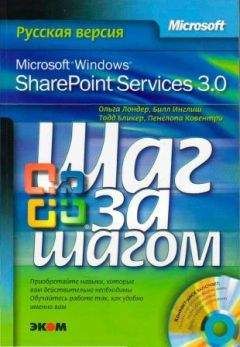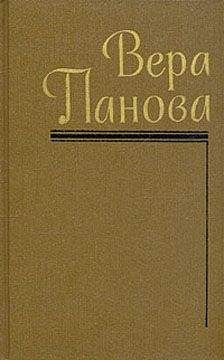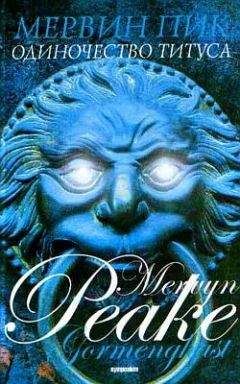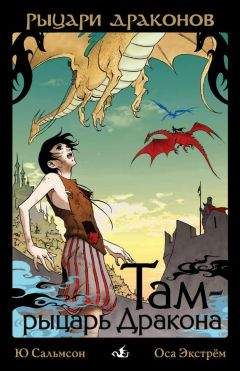Ольга Лондер - Microsoft Windows SharePoint Services 3.0. Русская версия. Главы 9-16
До появления Access 2007 многие пользователи хранили собственные копии базы данных Access и вносили изменения независимо друг от друга, часто не зная о том, какие изменения вносят другие пользователи, до тех пор, пока они не будут включены в официальные документы. Чтобы пользователи могли работать с собственной копией базы данных, необходимо предоставить бизнес-процесс, поддерживающий целостность данных и передающий обновления тем пользователям, которым они необходимы. Используя процесс, описанный выше, пользователи Access 2007 могут добавлять и изменять данные, используя узел SharePoint или связанные таблицы в базе данных Access 2007. Новыми представлениями, связями данных и отчетами, сохраненными в файле базы данных Access 2007, можно управлять так же, как и любыми другими документами на узлах SharePoint, включая использование функций извлечения и возврата документов. Безопасность информации и базы данных Access 2007 можно обеспечивать средствами SharePoint. Для использования новой функции необходимо переместить данные из базы данных Access на узел SharePoint.
В следующем упражнении вы переместите данные из базы данных Access 2007 на узел SharePoint, загрузив эту базу данных в библиотеку документов.
Используйте базу данных ExplmpWideWorldlmporters. accdb, которая расположена в папке DocumentsMicrosoft Press SBS_WSSv3Chapter 13. Вместо узла http://wideworldimporters используйте доступный вам узел SharePoint. В этом упражнении будет использоваться список SharePoint, созданный в первом упражнении этой главы, но вы можете использовать любой другой список.
Убедитесь, что запустили Access 2007 перед тем, как приступить к выполнению упражнения.
Откройте базу данных ExplmpWideWorldlmporters. accdb.
1. В окне базы данных ExplmpWideWorldlmporters щелкните на вкладке Внешние данные (External Data).
2. В группе Списки SharePoint (SharePoint Lists) щелкните Переместить в SharePoint (Move to SharePoint).
Откроется диалоговое окно мастера переноса данных.
3 В текстовое поле введите адрес http://wideworldimporters.
4. Щелкните на кнопке Обзор (Browse). Откроется диалоговое окно Размещение (Location).
5. Щелкните на ссылке Обзор папок (Browse Folders) (в Windows Vista). В диалоговом окне Размещение (Location) откроется страница Содержимое (Site Content).
6. Дважды щелкните на элементе Общие документы (Shared Documents). Отобразится содержимое библиотеки Общие документы (Shared Documents).
7. Щелкните ОК. Адрес URL библиотеки документов появится в диалоговом окне мастера переноса данных.
8. Щелкните на кнопке Далее (Next).
В диалоговом окне мастера будет показан ход операции переноса, в конце которого появится сообщение о том, что все таблицы успешно перенесены, или описание возникших проблем.
9. Установите флажок Подробности (Show Details).
В диалоговом окне мастера появится перечень задач, выполненных во время переноса. Обратите внимание на то, что выполнено резервное копирование базы данных.
10. Щелкните на кнопке Готово (Finish). Три таблицы Access 2007 – Customers, Employees и Opportunities – станут связанными.
11. В секции SBS 2007 Navigation в группе Назначенные объекты (Unassigned Objects) дважды щелкните на имени таблицы Перейти к неполадкам узла (Move to SharePoint Issues).
Таблица Перейти к неполадкам узла (Move to SharePoint Issues) откроется в Access 2007 в представлении Режим таблицы (Datasheet), в котором можно просмотреть информацию о проблемах, которые возникли при переносе данных.
Совет. Если внести в базу данных Access 2007 изменения, например, создать представление или отчет, то файл этой базы данных можно сохранить в библиотеке документов или на сервере, выполнив команду Опубликовать изменения (Publish Changes).
Закройте базу данных MoveWideWorldlmporters.accdb и обозреватель. Если будет предложено, сохраните изменения.
Работа в автономном режиме
В предыдущем упражнении вы перенесли приложение баз данных Access 2007 на узел SharePoint. Однако можно работать с данными и без подключения к узлу SharePoint. При использовании Access 2007 можно кэшировать данные из списка SharePoint, работать с ними на локальном компьютере, после чего синхронизировать изменения с сервером.
В следующем упражнении вы синхронизируете данные и столбец метаданных с таблицей, связанной со списком SharePoint, работая в автономном режиме.
Используйте базу данных ExplmpWideWorldlmporters.accdb, которая расположена в папке DocumentsMicrosoft Press SBS_WSSv3Chapter 13. Вместо узла http://wideworldimporters используйте доступный вам узел SharePoint. В этом упражнении будет использоваться список SharePoint, созданный в первом упражнении этой главы, но вы можете использовать любой другой список.
Убедитесь, что запустили Access 2007 перед тем, как приступить к выполнению упражнения.
Откройте базу данных ExplmpWideWorldlmporters. accdb.
1. В окне базы данных MoveWideWorldlmporters щелкните на вкладке Внешние данные (External Data).
2. B группе Список SharePoint (SharePoint Lists) щелкните на кнопке Автономная работа (Work Offline).
В строке состояния появится надпись «Автономно с SharePoint» (Offline with SharePoint). В группе Список SharePoint (SharePoint Lists) станут активными значки Синхронизировать (Synchronize) и Отменить изменения (Discard Changes). Все данные будут кэшированы в базе данных Access 2007, а ссылки на списки SharePoint будут временно вырезаны.
Внимание! Если к этой базе данных Access 2007 предоставить общий доступ, данные будут доступны пользователям, которые не имеют разрешений на доступ к ним на узле SharePoint.
3. В секции SBS 2007 Navigation в группе Supporting дважды щелкните на элементе Opportunities.
Связанная таблица Opportunities откроется в Access 2007 в представлении Режим таблицы (Datasheet). Приложение будет функционировать практически так же, как и в режиме онлайн.
4. Щелкните на вкладке Режим таблицы (Datasheet).
5. В группе Список SharePoint (SharePoint List) щелкните на кнопке Открытие представления по умолчанию (Open Default View). Таблица Opportunities откроется в окне обозревателя в представлении Все элементы (All Items).
6. Вернитесь в Access 2007. В представлении Все элементы (All Items) таблицы Opportunities щелкните на ячейке в первой строке под столбцом Title и введите Bianca Corner Unit.
7. Щелкните на ячейке во второй строке.
В первом столбце первой строки появится изображение карандаша, указывающее на то, что в эту строку внесены изменения. Когда веб-узел SharePoint будет возвращен в режим онлайн, Access 2007 синхронизирует изменения.
8. Вернитесь в Internet Explorer. Щелкните на кнопке Обновить (Refresh) и убедитесь, что первая строка не изменена.
9. Щелкните на ячейке в первой строке под заголовком Title, введите Woodland Bench, а затем щелкните на ячейке во второй строке.
10. Вернитесь в Access 2007. На вкладке Внешние данные (External Data) в группе Список SharePoint (SharePoint Lists) щелкните на кнопке Синхронизировать (Synchronize).
База данных Access 2007 будет временно подключена к списку SharePoint для синхронизации изменений. Откроется диалоговое окно Устранение конфликтов (Resolve Conflicts).
11. Щелкните на кнопке Отменить мои изменения (Discard My Changes). База данных Access 2007 останется в автономном режиме, а представление Режим таблицы (Datasheet) таблицы Opportunities закроется.
12. В секции SBS 2007 Navigation в группе Supporting Objects дважды щелкните на элементе Opportunities.
Связанная таблица Opportunities откроется в Access 2007 в представлении Режим таблицы (Datasheet), а в столбце Title в первой строке появится текст «Woodland Bench».
13. В представлении Режим таблицы (Datasheet) таблицы Opportunities щелкните на ячейке под заголовком Title в первой строке и введите Bianca Corner Unit.
14. Щелкните на ячейке во второй строке.
15. На вкладке Внешние данные (External Data) в группе Список SharePoint (SharePoint Lists) щелкните на кнопке Автономная работа (Work Online).
В строке состояния появится надпись В сети с SharePoint (Online with SharePoint), а представление Режим таблицы (Datasheet) таблицы Opportunities закроется.
16. Вернитесь в Internet Explorer. Щелкните на кнопке Обновить (Refresh) и убедитесь, что первая строка содержит текст «Bianca Corner Unit».
17. Щелкните на кнопке Параметры (Settings), а затем щелкните Создать столбец (Create Column).
18. В области Имя и тип (Name and Туре) в текстовом поле Имя столбца (Column Name) введите Advertisement и установите переключатель Да/Нет (Yes/No).
19. Щелкните ОК. Откроется таблица Opportunities со столбцом Advertisement в конце списка.
20. Вернитесь в Access 2007. На вкладке Внешние данные (External Data) в группе Список SharePoint (SharePoint Lists) щелкните на кнопке Синхронизировать (Synchronize).